新しいiPhoneの設定方法
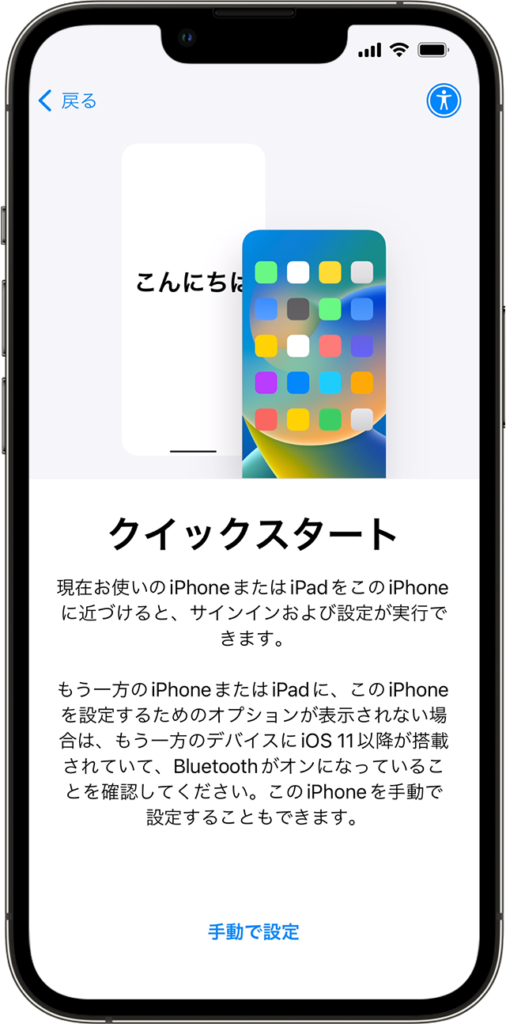
新しいiPhoneの設定方法
は、新しいiPhoneを購入したユーザーにとって非常に役立つ情報を提供します。この記事では、iPhoneの初期設定から基本的な機能の活用方法まで、詳しく解説しています。iPhoneは、スマートフォン市場で最も人気のあるデバイスの一つであり、その使い方を正しく理解することは、便利でスムーズな日常生活を送るために欠かせません。この記事を通じて、あなたの新しいiPhoneを最大限に活用する方法を学んでください。
- 1. iPhoneの初期設定方法
- 2. 新機能を活用するiPhoneの設定方法
- 1. コントロールセンターのカスタマイズ
- 2. Face IDの設定と活用
- 3. ダークモードの有効化
- 4. Siriのカスタマイズ
- 3. iPhoneのセキュリティ設定のポイント
- 1. パスコードの設定
- 2. Touch IDやFace IDの活用
- 3. リモートロックとデータの消去
- 4. 不審なアプリやリンクに注意
- 5. 自動バックアップの設定
- 1. 不要なアプリを削除する
- 2. 自動ダウンロードを無効にする
- 3. バックグラウンドの更新を制限する
- 4. 不要な通知を制限する
- 5. バッテリー節約モードを使用する
1. iPhoneの初期設定方法
以下は、iPhoneの初期設定方法についてのガイドです。
iPhoneを初めて使う場合、以下の手順に従って初期設定を行います。
- 電源のオン:iPhoneの電源ボタンを長押しして、画面が点灯するまで待ちます。
- 言語の選択:画面に表示される言語リストから、使用したい言語を選択します。
- Wi-Fi接続:Wi-Fiネットワークに接続するため、使用するネットワークを選択します。
- データとプライバシー:データとプライバシーの設定を行います。バックアップの有効化やデータの共有設定などを選択します。
- iCloudの設定:Apple IDを入力して、iCloudの設定を行います。バックアップやデバイスの追跡などに使用されます。
- Face IDまたはTouch IDの設定:顔認証(Face ID)または指紋認証(Touch ID)の設定を行います。
- データとプライバシーの設定:位置情報の使用設定やアプリの許可など、データとプライバシーに関する設定を行います。
- Siriの設定:Siriの使用設定を行います。音声アシスタントの有効化や言語の設定などがあります。
- 利用規約とプライバシーポリシーの確認:利用規約とプライバシーポリシーに同意するか確認し、設定を完了します。
これらの手順に従うことで、iPhoneの初期設定が完了します。初期設定後は、お使いのiPhoneを自由にカスタマイズし、さまざまなアプリや機能を楽しむことができます。
iPhoneは、日常生活で非常に便利なデバイスです。設定方法を理解し、最大限に活用してみましょう。
2. 新機能を活用するiPhoneの設定方法
以下の方法を使用して、新機能を活用するiPhoneの設定を行うことができます。
1. コントロールセンターのカスタマイズ
iPhoneのコントロールセンターは、すぐにアクセスできる便利な機能を集めた場所です。デフォルトの設定では、カメラやミュージックプレーヤーなどの基本的な機能が表示されていますが、自分のニーズに合わせてカスタマイズすることができます。設定アプリで「コントロールセンター」を選択し、「コントロールをカスタマイズ」をタップします。そこから、追加または削除したい機能を選択することができます。
2. Face IDの設定と活用
Face IDは、顔認識技術を使用してiPhoneをロック解除する機能です。設定アプリから「Face IDとパスコード」を選択し、「Face IDの設定」をタップします。指示に従って顔を登録し、設定を完了させることができます。Face IDを有効にすると、顔を画面に向けるだけで簡単にロック解除やアプリの認証ができるようになります。
3. ダークモードの有効化
iPhoneのダークモードは、画面の明るさを下げて目の疲れを軽減する機能です。設定アプリで「ディスプレイ&輝度」を選択し、「外観と明るさ」から「ダーク」を選択することで、ダークモードを有効にすることができます。ダークモードを使用することで、長時間の使用でも目の疲れを軽減することができます。
4. Siriのカスタマイズ
Siriは、音声コマンドを使用してさまざまなタスクを実行することができるパーソナルアシスタントです。設定アプリで「Siriと検索」を選択し、「Siriを使用する」をオンにします。また、Siriの声や言語をカスタマイズすることもできます。Siriに独自の呼び名を設定したり、特定のアプリとの連携を設定することもできます。
以上の設定方法を使用することで、新機能を活用したiPhoneの使い方をより便利にすることができます。iPhoneの設定は個人の好みやニーズに合わせてカスタマイズできるので、ぜひ試してみてください。
最後に、新機能を活用することで、iPhoneの使い勝手が向上し、より快適なユーザーエクスペリエンスを得ることができます。どの機能を有効にするかは、個人の好みや使用状況によって異なるかもしれませんが、自分に合った設定を見つけることが大切です。皆さんもぜひ、新機能を活用して、より便利なiPhoneライフを楽しんでください。
3. iPhoneのセキュリティ設定のポイント
日常生活で、iPhoneは私たちの情報やデータを保護するための重要なデバイスです。しかし、セキュリティ設定が適切に行われていない場合、個人情報の漏洩やハッキングのリスクが高まります。以下に、iPhoneのセキュリティ設定のポイントをいくつか紹介します。
1. パスコードの設定
iPhoneのロック画面には、パスコードを設定することができます。パスコードは、不正なアクセスからデバイスを保護するために重要です。簡単に推測されるようなパスコードは避け、数字や文字の組み合わせを使用しましょう。
2. Touch IDやFace IDの活用
iPhoneにはTouch IDやFace IDといったバイオメトリクス認証機能が搭載されています。これらを活用することで、より高いセキュリティを確保することができます。指紋や顔の情報は、他の人には簡単には再現されないため、不正なアクセスからのリスクを低減することができます。
3. リモートロックとデータの消去
万が一、iPhoneが紛失または盗難された場合、リモートロック機能やデータの消去機能を利用することが重要です。iPhoneの設定から、Find My iPhoneという機能を有効にし、紛失時にはデバイスをリモートでロックしたり、データを消去したりすることができます。
4. 不審なアプリやリンクに注意
iPhoneにはApp Storeからのみダウンロードされたアプリを使用することが推奨されています。また、不審なリンクやメールには注意を払いましょう。これらは、個人情報を盗むために設計された詐欺やマルウェアの可能性があります。
5. 自動バックアップの設定
iPhoneには、重要なデータを定期的にバックアップする機能があります。iCloudを使用して自動バックアップを設定することで、データの損失や紛失時にも大切な情報を保護することができます。
iPhoneのセキュリティ設定は、私たちのデータと情報を守るために非常に重要です。適切なセキュリティ設定を行うことで、デバイスの安全性を確保し、不正なアクセスやデータ漏洩のリスクを最小限に抑えることができます。日常生活でのセキュリティには常に注意を払い、最新のセキュリティ対策についても定期的に確認しましょう。
4. iPhoneのパフォーマンスを最適化する設定方法
以下は、iPhoneのパフォーマンスを最適化するための設定方法です。
1. 不要なアプリを削除する
アプリを削除することで、iPhoneのストレージを解放し、パフォーマンスを向上させることができます。
2. 自動ダウンロードを無効にする
設定 > App Store > 自動ダウンロードから、アプリの自動ダウンロードを無効にすることで、バックグラウンドでのダウンロードが制限され、パフォーマンスが向上します。
3. バックグラウンドの更新を制限する
設定 > 一般 > バックグラウンド更新から、アプリのバックグラウンドでの自動更新を制限することで、バッテリー寿命とパフォーマンスが向上します。
4. 不要な通知を制限する
設定 > 通知から、不要なアプリの通知を制限することで、通知の数が減り、パフォーマンスが向上します。
5. バッテリー節約モードを使用する
設定 > バッテリーから、バッテリー節約モードをオンにすることで、バッテリーの消費を最小限に抑え、パフォーマンスを向上させることができます。
これらの設定を行うことで、iPhoneのパフォーマンスを最適化することができます。しかし、個々の使用状況によって効果は異なる場合があります。自分の使い方に合わせて、最適な設定を見つけてみてください。
iPhoneのパフォーマンスを最適化するための他の方法やヒントがあれば、ぜひ教えてください。皆さんの意見や経験は、他のユーザーにとっても役立つ情報となるでしょう。
新しいiPhoneの設定方法をご紹介しました。これであなたもスムーズにiPhoneを使い始めることができます。設定は大切な一歩ですので、しっかりと行いましょう。iPhoneの使い方に関する他の記事もご覧ください。さようなら!
コメントを残す
コメントを投稿するにはログインしてください。

関連ブログ記事